- Registry im PC Lexikon / Technik Wörterbuch
- Lösung: Papierkorb ist vom Desktop verschwunden
- Thumbs.db: Miniaturansichten aktivieren und deaktivieren
- Historie des Explorers löschen
- XP-Modus in Windows 7 mit 24 Bit Farbtiefe
- Abgesicherter Modus: Windows im „Safe Mode“ starten!
- Firefox 10.0.1 beseitigt gefährliche Sicherheitslücke
Windows Registry öffnen (Registrierungs-Editor)
Die Windows Registry speichert die Einstellungen von Windows und von zahlreichen installierten Programmen. Wenn man die Registry öffnen möchte, muss man daher vorsichtig sein: Man kann hier viel an Windows und der Software verstellen. Unter Umständen können falsche Einstellungen an der Registry aber dazu führen, dass der PC nicht mehr startet oder manches nicht mehr funktioniert.
Wer vorsichtig ist und sich bei dem Ändern von Einstellungen genau an die Anleitungen (zum Beispiel in unserem Hilfe-Bereich) hält, braucht aber keine Angst zu haben. Trotzdem ist eine Sicherung wichtiger Daten immer ratsam!
Registry öffnen
Zum Öffnen der Registry (oder Registrierung-Datenbank) benötigt man den Registrierungs-Editor, genannt „regedit“. Über diesen kann man auf die Registry-Einstellungen zugreifen und diese auch verändern.
Registry unter Windows 10
Unter Windows 10 startet man den Registrierungs-Editor, indem man „regedit“ in das Suchfeld eingibt. In manchen Fällen kommt eine Sicherheitsabfrage, ob man durch regedit wirklich Änderungen am System erlauben möchte: Bestätigt man dies, wird die Registry geöffnet.
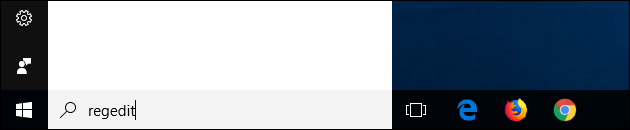
Anschließend wird der Registrierungseditor geöffnet und man hat Zugriff auf die Windows Registry. Links in dem Verzeichnisbaum kann man die verschiedenen Punkte und Einstellungen wählen, die sich über die Registry ändern lassen. Auf der rechten Seite wird dann der jeweilige Eintrag angezeigt.
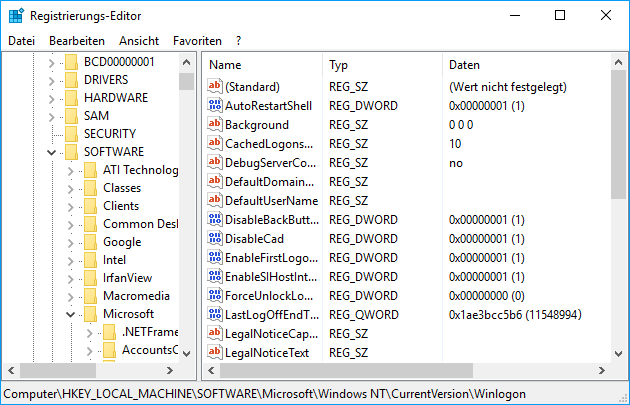
Möchte man einen Wert ändern, muss man ihn mit der rechten Maustaste anklicken: Hier stehen dann verschiedene Optionen zu Verfügung. Bei dem Ändern von Werten sollte man sich aber genau an die Anleitung halten, da falsche Werte für Probleme mit Apps oder auch Windows führen können.
Registry unter Windows 7
Um die Registry unter Windows 7 zu öffnen klickt man zunächst auf das Windows-Logo und klickt dort auf „Ausführen“. In dem neu erscheinenden Fenster gibt man regedit ein und klickt auf „OK“.

Daraufhin öffnet sich der Registrierungs-Editor: Hiermit hat man Zugriff auf die Registry! In den unterschiedlichen Ordnern kann man Einstellungen des Betriebssystems und einiger Apps ändern.
Bei dem Registrierungs-Editor handelt es sich um einen wichtigen Bestandteil des Windows Betriebssystems. Daher ist große Vorsicht geboten, wenn man dort Änderungen vornehmen möchte. Ein Fehler kann zu einem fehlerhaften Ausführen einer Datei oder eines Programmes führen – oder, dass Windows nicht mehr startet!

- Registrierungs-Editor
unterschied zwischen isaim.iamlocator und isiam.aimlocator.1 im Registdies ist ein Beispiel......
- Registrierungs-Editor
- Links in worddokumenten vom tablet oeffnen
- Mit Windows-Editor programmieren! Nur wie und was?
Hallo liebe Leser,Ich hätte da eine Frage: und zwar, Ich weiß ganz genau, dass man mit...
- Windows 7: habe eine datei die mit shell-dll war mit editor ,geöfnet und kann es
- datenschutz (19x gelesen)
- Frageassistent 1 (Seite 2) (10x gelesen)
- windows-beschleunigen (10x gelesen)
- windows-schneller-starten-autostart-aufraeumen (6x gelesen)
- pc-einsteigerkurs (3x gelesen)
Mehr Tipps zu Windows Registry öffnen (Registrier...
-
ZIP Archiv unter Windows (Daten packen und entpacken)
Mit einem ZIP Archiv kann man zum einen mehrere Dateien und Ordner in einem einzigen Archiv versenden. Zum anderen unterstützt das ZIP Format das Komprimieren...
-
Windows Screenshot
Mit dem Windows Screenshot macht man ein schnelles Abbild des PC Bildschirms: Das lässt sich dann weitersenden, bearbeiten oder drucken. Je nach Windows Version gibt...
-
Raspberry Pi: WLAN Einstellungen ändern (SSID + Passwort)
Wenn der Raspberry Pi mit dem eigenen WLAN verbunden werden soll, lässt sich das leicht einstellen. Auch, wenn man das WLAN wechseln möchte, es einen...
-
UnBounce Editor: Mit JavaScript zwischen Mobile und Desktop unterscheiden
UnBounce ist ein praktischer, aber oft wenig flexibler Editor für einfache Webseiten und Landingpages: Damit lassen sich einzelne Seiten mit wenig Aufwand zusammenklicken und anschließend...
-
WordPress: Neuen „Gutenberg“ Editor abschalten!
Mit dem neuen Wordpress 5 ist auch der neue Block-Editor "Gutenberg" zum Standard-Editor für die Beiträge und Seiten des Blogs geworden. Dieser ist für manche...
-
nano Editor: Ans Ende springen + Seiten vor und zurückscrollen
Im nano Editor kann man mit verschiedenen Tastenkombinationen eine Seite vor- oder zurückscrollen oder direkt zum Anfang oder Ende springen: Dies sind die wichtigsten Befehle,...
Windows Registry öffnen (Registrierungs-Editor)



